
동시에 두 응용 프로그램의 소위 분할보기 또는 분할 화면 사용 그것은 새로운 것이 아니다, 오랫동안이 기능은 다른 버전의 시스템에서 시뮬레이션 할 수 있습니다.이 기능은 화면의 절반에 해당하는 애플리케이션 창 크기를 조정하는 것으로 기능을 줄이고 나머지 절반의 두 번째 애플리케이션에서도 동일하게 수행합니다. 같은 응용 프로그램 OS X에서의 Cinch 우리가 수동으로 할 필요없이 자동으로 똑같은 것을 달성했습니다.
공정하게 말하면이 분할보기 기능이 만드는 유일한 요점은 수동 창 조정, 즉, 창 프레임없이 동시에 두 응용 프로그램을 완전히 볼 수있는 가능성을 제공하므로 작업 공간에서 더 나은 응용 프로그램 시각화를 얻을 수 있습니다.
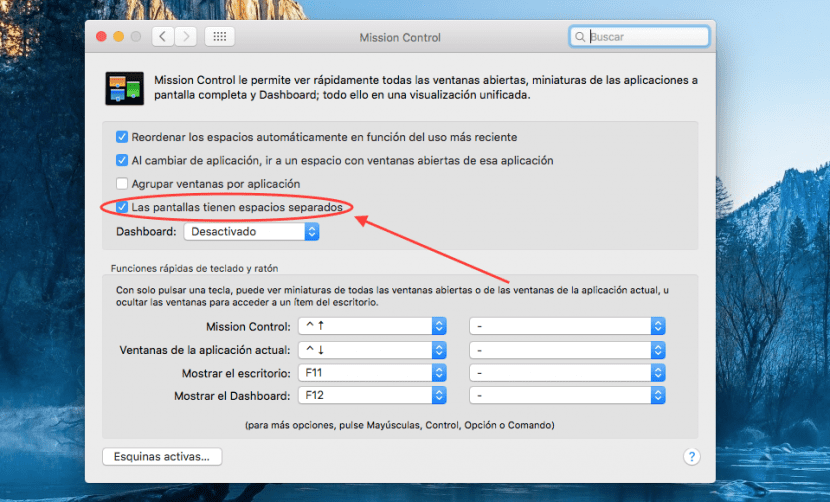
그러나 OS X El Capitan에서 Split View를 사용하려는 일부 사용자는이 기능이 제대로 작동하지 않음, 분할 화면에서 동시에 두 응용 프로그램을 활성화 할 수 없습니다.
분할보기를 활성화 할 수없는 이러한 불편 함은 일반적으로 사용자가 OS X El Capitan으로 업데이트했기 때문입니다. 이전 버전의 운영 체제에서 특정 파일을 다시 쓸 때 화면 분할 기능이 비활성화되는 매우 특정한 환경에서. 그럼에도 불구하고 극복 할 수없는 실패는 아니며, 아무것도 다시 설치할 필요없이 옵션을 활성화 할 수있는 매우 간단한 솔루션이 있습니다.
이를 위해 상단 메뉴 ()를 통해 시스템 환경 설정을 엽니 다. 일단 안으로 Mission Control을 선택하겠습니다. 옵션의 첫 번째 줄에 있습니다. "화면에 별도의 공백이 있습니다"상자를 선택 취소하고 다시 표시합니다. 모든 응용 프로그램을 닫고 Mac을 다시 시작합니다.
다시 시작하면 Split View를 활성화 할 수 있습니다. 수행 방법이 설명되어 있습니다. 다음 기사에서.
나를 위해 작동하지 않습니다. 이미 해냈고 활성화 할 수 없습니다. 도와주세요 🙁
설명대로했는데 작동하지 않습니다.
작동합니다 ... 확인을 취소하고 다시 전화를 겁니다.
그런 다음 표시된대로 로그 아웃하고 다시 들어가면 분할보기가 이미 작동합니다.
감사!